
Eftersom vi använder digitalkameror skjuter vi tusentals fotografier som vi senare vänder oss till datorn och många gånger håller vi det numeriska namnet som ges av minneskortet till varje fotografi. Resultatet är att det under åren kan kosta oss enormt för att hitta en bild, eftersom vi inte sätter ett namn eller en etikett för att identifiera den. Så att det inte händer, kommer jag att ge dig några tips för att få dig att ändra namnet på filer och fotografier på ett ordnat och snabbt sätt. Detta kommer att spara arbete och huvudvärk.
- En dator
- Adobe Bridge
Jag kommer att förklara hur du ändrar namnet på många filer automatiskt från Adobe Bridge, även om du kan göra det från andra programvisare eller chefer.
2Adobe Bridge är ett bildhanteringsprogram som låter dig organisera dina filer ordentligt och är idealiskt för hantering av ett stort antal bilder per sats .
3När programmet är öppet, gå till verktyg / ändra batchnamn i översta fältet. Det enklaste är att du har öppet i broen mappen med alla filer vars namn du vill ändra. På det här sättet, när fönstret öppnas, undviker du att ladda bilderna.
I fönstret ska du kolla alternativet "ändra namn i samma mapp" eller "kopiera eller flytta till en annan mapp". Det vanligaste är att markera det första alternativet.
5Nu måste du bara välja vilken typ av namn du ska ange: text, sekvensnummer, datum och tid osv ... och i nästa flik om det är text ange texten och om den numrerar, ange numret från Vilken vill du att numreringen ska börja?
6Du kan också behålla det aktuella filnamnet och lägga till, numrera, datum etc.
7För att lägga till eller subtrahera information behöver du bara klicka på + eller - symbolen som visas i slutet av varje flik.
8I följande fält bör du kontrollera kompatibilitetsalternativet med Windows, Mac eller Unix.
Du kommer se att i botten ser du ett exempel på vad namnet på din fil var och hur det nya namnet kommer att se ut. Det här är användbart eftersom det inbjuder dig att lägga till en lågfält mellan data så att namnet är läsbart.
10När alla alternativ har valts kan du klicka på " Ändra namn " och voilà! Namnen på dina 300 eller 500 bilder kommer att modifieras på några sekunder.
tips- Om du har frågor, rekommenderar jag att du gör en kopia av mappen innan du ändrar namnet på alla filer.




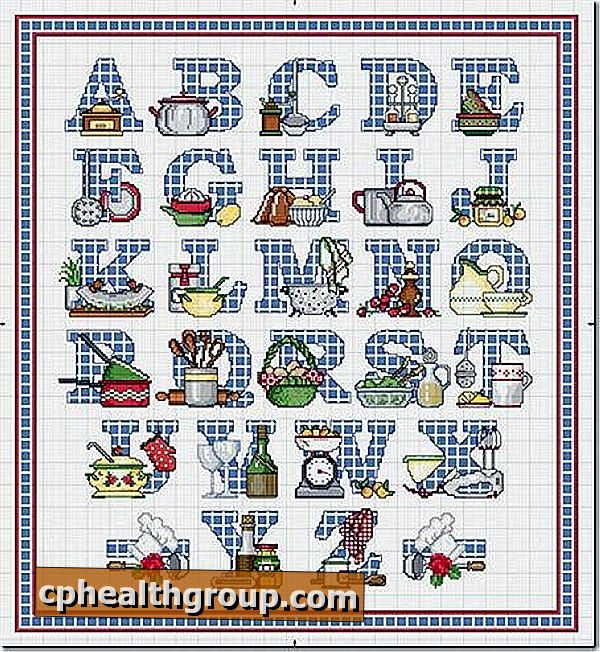







Lämna Din Kommentar